'>
Wenn Sie kürzlich einen neuen Windows-PC oder einen 2-in-1-Laptop gekauft haben und festgestellt haben, dass Sie keine Apps von außerhalb des Microsoft Store installieren können, geraten Sie nicht in Panik. Dies liegt daran, dass möglicherweise ein Windows-Gerät ausgeführt wird Windows 10 im S-Modus .
Was ist Windows 10 im S-Modus?
Gemäß Microsoft , Windows 10 im S-Modus ist eine Version von Windows 10, die hinsichtlich Sicherheit und Leistung optimiert wurde und gleichzeitig eine vertraute Windows-Erfahrung bietet. Um die Sicherheit zu erhöhen, sind nur Apps aus dem Microsoft Store zulässig, und Microsoft Edge ist für das sichere Surfen erforderlich.
Aber was ist, wenn Sie Google Chrome oder installieren müssen? Fahrer einfach auf einem Computer unter Windows 10 im S-Modus? Wie wir alle wissen, sind sowohl Google Chrome als auch Driver Easy nicht im Microsoft Store verfügbar. Die einzige von Microsoft bereitgestellte Option besteht darin, den Windows 10 S-Modus dauerhaft zu verlassen.
Das Ausschalten des S-Modus ist kostenlos. Sobald Sie Windows 10 im S-Modus verlassen haben, können Sie es nicht mehr wieder einschalten.
Wie beende ich Windows 10 im S-Modus?
Es ist ziemlich einfach, Windows 10 im S-Modus zu verlassen. So geht's:
- Drücken Sie auf Ihrer Tastatur den Windows-Logo-Schlüssel und ich zur gleichen Zeit zu öffnen die Windows-Einstellungen . Dann klick Update & Sicherheit .

- Wählen Sie im linken Bereich aus Aktivierung . Unter dem Wechseln Sie zu Windows 10 Home oder Wechseln Sie zu Windows 10 Pro Abschnitt klicken Geh zu dem Laden Verknüpfung.
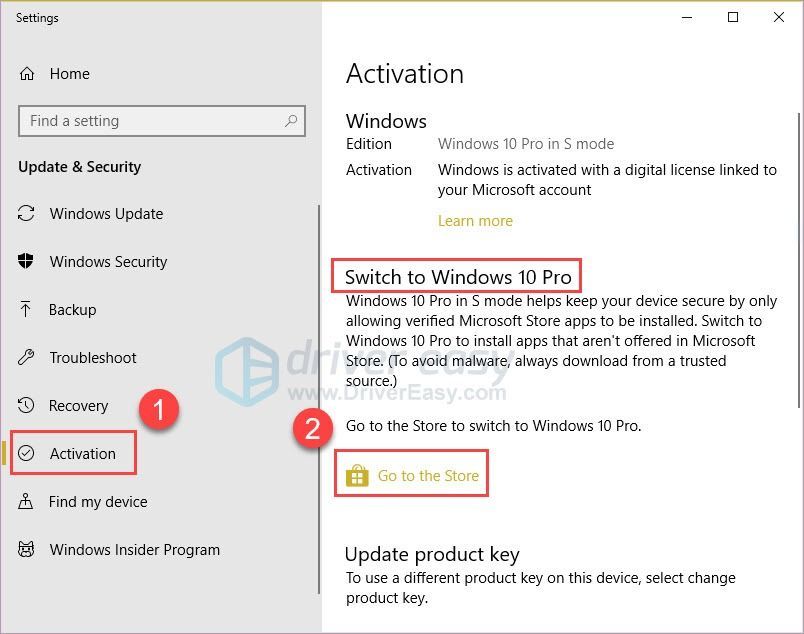
- Auf der S. Hexe aus dem S-Modus Klicken Sie im Microsoft Store auf die Seite Bekommen Taste. Nachdem Sie diese Aktion bestätigt haben, können Sie Apps von außerhalb des Microsoft Store installieren.
Das ist es! Wenn Sie Fragen oder Anregungen zu diesem Thema haben, können Sie uns gerne einen Kommentar hinterlassen. Danke fürs Lesen!

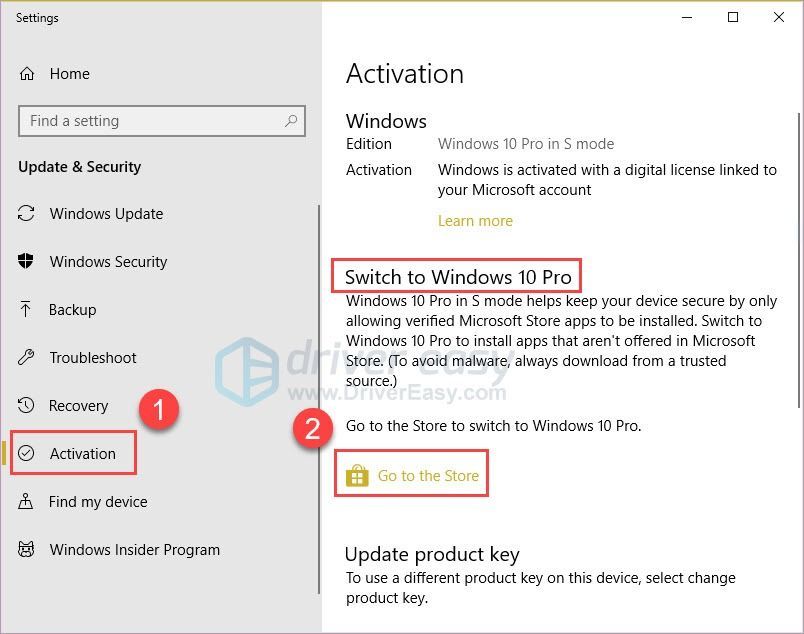


![[BEHOBEN] 7 Fixes für Goose Goose Duck Crashing auf dem PC – 2023](https://letmeknow.ch/img/knowledge-base/50/fixed-7-fixes-for-goose-goose-duck-crashing-on-pc-8211-2023-1.jpg)
![[BEHOBEN] Du bist nicht berechtigt, Fortnite Error zu spielen](https://letmeknow.ch/img/knowledge/06/you-do-not-have-permission-play-fortnite-error.jpg)


